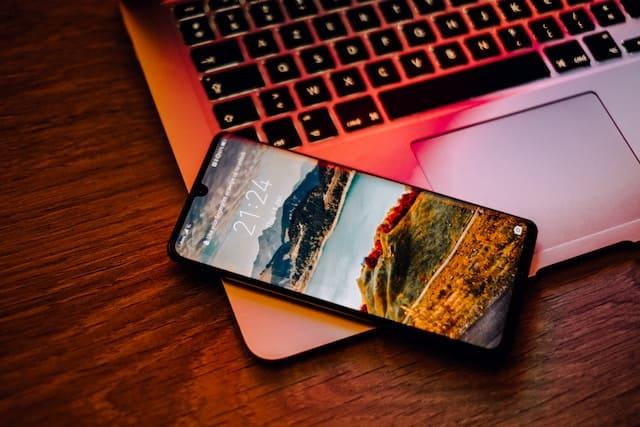Guida Completa: Come Creare una Chiavetta USB di Installazione per Windows, Linux e macOS
Creare una chiavetta USB di installazione per Windows, Linux e macOS richiede strumenti specifici(Rufus, Media Creation Tool) e procedure diverse a seconda del sistema operativo che desideri installare. Ecco una guida dettagliata per ciascuno di essi.
USB di Installazione per Windows

1. Usare il Media Creation Tool
- Scarica il Media Creation Tool dal sito ufficiale di Microsoft.
- Avvia il programma e scegli l’opzione per creare un supporto di installazione USB.
- Seleziona la lingua, l’edizione di Windows e l’architettura (32-bit o 64-bit).
- Inserisci la chiavetta USB (almeno 8 GB) e segui le istruzioni per completare il processo.
2. Usare il Prompt dei comandi
- Inserisci la chiavetta USB.
- Apri il Prompt dei comandi come amministratore.
- Utilizza
diskpartper selezionare e formattare la chiavetta:diskpartlist diskselect disk #(sostituisci#con il numero del disco USB)cleancreate partition primaryformat fs=fat32 quickassigne poiexit.
- Copia i file del sistema operativo sulla chiavetta dal file ISO montato.
Opzione 3: Usare Rufus

- Scarica Rufus dal sito ufficiale.
- Inserisci la chiavetta USB e avvia Rufus.
- Seleziona l’ISO di Windows, la chiavetta USB e le opzioni di partizione (MBR o GPT).
- Clicca su Start per creare la chiavetta.
USB di Installazione per Linux
Opzione 1: Usare Etcher
- Scarica Etcher (disponibile per Linux, Windows e macOS).
- Avvia Etcher, seleziona l’ISO della distribuzione Linux desiderata (Ubuntu, Debian, etc.).
- Seleziona la chiavetta USB e clicca su Flash. Attendi il completamento.
Opzione 2: Usare il Terminale (comando dd)
- Inserisci la chiavetta USB.
- Trova il nome del dispositivo con
lsblk. - Smonta la chiavetta con
sudo umount /dev/sdx1. - Usa il comando
ddper copiare l’ISO sulla chiavetta:
sudo dd bs=4M if=/path/to/your.iso of=/dev/sdx status=progress oflag=sync
- Attendi il completamento e la chiavetta sarà pronta.
USB di Installazione per MacOS
Opzione 1: Usare il Terminale
- Scarica macOS dal Mac App Store (installer completo).
- Inserisci una chiavetta USB da almeno 16 GB.
- Apri il Terminale e usa il seguente comando:
sudo /Applications/Install\ macOS\ [version].app/Contents/Resources/createinstallmedia –volume /Volumes/MyVolume
- Dove
MyVolumeè il nome della tua chiavetta USB. Attendi il completamento.
Opzione 2: Usare Etcher
Come fare il boot da chiavetta USB
Anche per macOS puoi usare Etcher per creare una chiavetta USB avviabile seguendo gli stessi passaggi descritti per Linux.
- Rufus è ideale per Windows, mentre Etcher è compatibile con tutti i sistemi operativi principali.
- Se preferisci un approccio manuale, il comando
ddè un’opzione robusta su Linux e macOS. - Prima di procedere, assicurati di salvare tutti i dati importanti presenti sulla chiavetta, poiché il processo li cancellerà.
Questi metodi garantiscono una chiavetta USB di installazione affidabile per ciascun sistema operativo.
Bestseller n. 1
OffertaBestseller n. 2
OffertaBestseller n. 3
Bestseller n. 4
Offerte Di Amazon Prime
Offerta
Offerta
Ortizan X10 Cassa Bluetooth Portatile Cassa Altoparlante Bluetooth 5.3...
- ★ Bassi Profondi e Suono Coinvolgente: I nostri...
Offerta
RIENOK Cassa Bluetooth Portatile Potente 30W IPX7 Impermeabile...
- Cassa Bluetooth Potente. Suono incredibile,...
Offerta
Jesebang Cuffie Bluetooth, Auricolari 5.4 con Stereo HiFi Immersivo,...
- 2025 Nuova Tecnologia Bluetooth 5.4: Cuffie...
Offerta
Sony WH-CH520 | Cuffie Wireless, Connessione Multipoint, con...
- SUONO DI ALTA QUALITÀ, SU MISURA PER TE: queste...
Iscrizione
Accesso
Effettua il login per commentare
0 Commenti
Più vecchio



![Samsung Galaxy A16 Smartphone Android 14, Display Super AMOLED 6.7' FHD+, 4GB RAM, 128GB, Batteria 5.000 mAh, Resistenza IP54, memoria espandibile fino a 1.5TB, Black [Versione Italiana]](https://m.media-amazon.com/images/I/318Lz5FLQYL._SL160_.jpg)